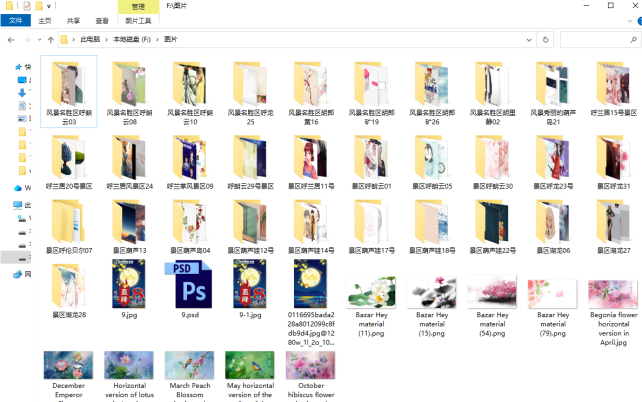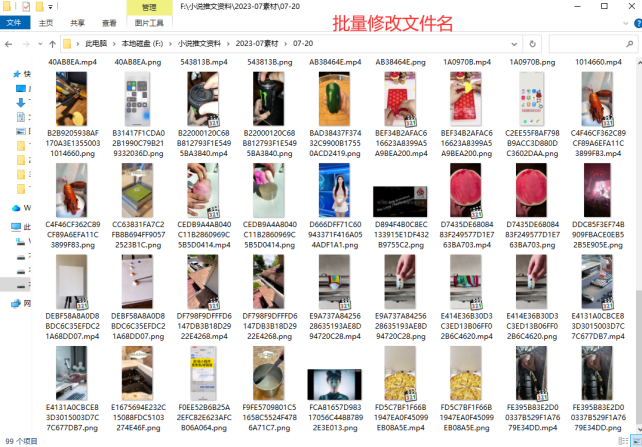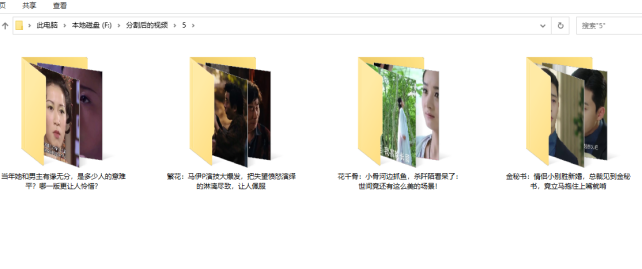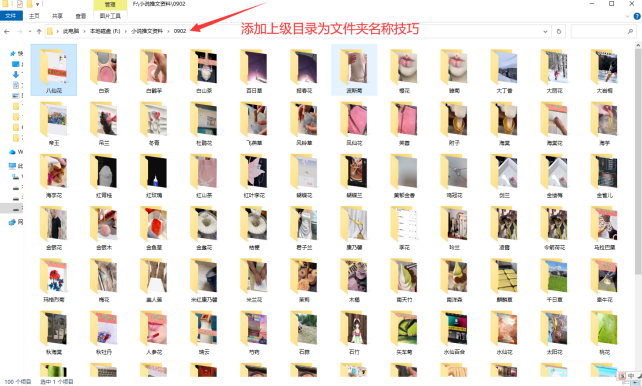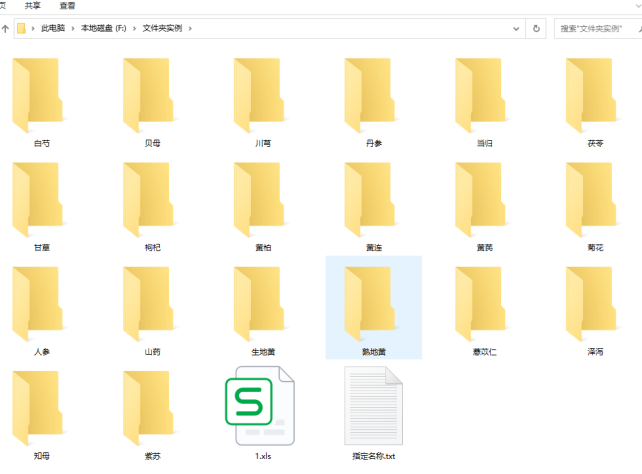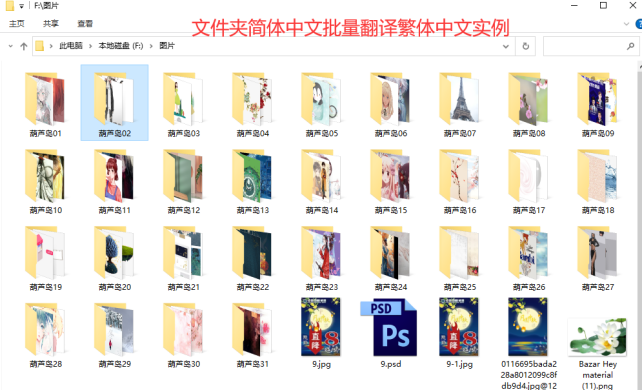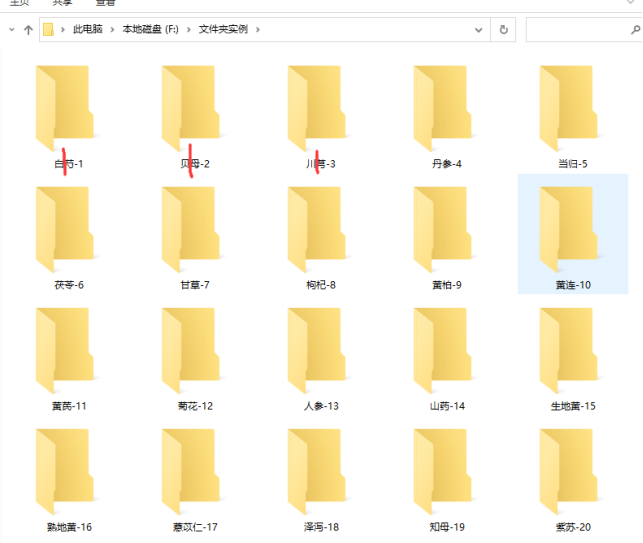【云炫文件管理器】快速准确翻译文件夹名方法:英文翻译成中文,文件夹批量重命名的实例步骤详解
在处理大量文件夹时,可能会遇到要将英文文件夹名翻译成中文的情况。同时也可能要批量重命名这些文件夹。今天一起来看下云炫文件管理器如何快速准确翻译文件夹名,进行批量重命名的技巧。
下图是文件夹名翻译前后的效果图。
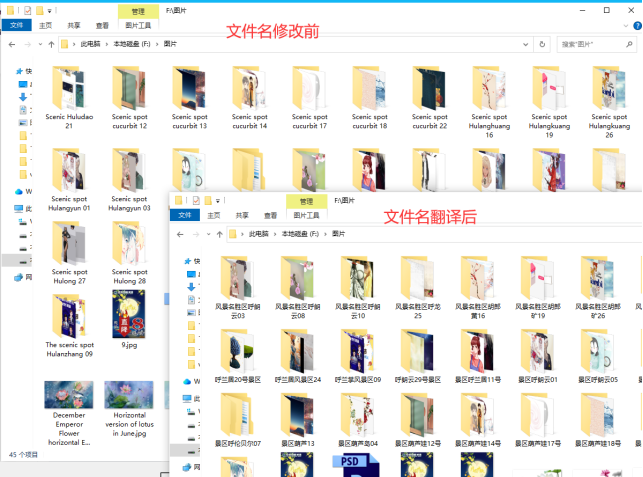
英文文件夹名批量翻译成中文文件夹名的操作方法:
步骤1、执行云炫文件管理器并选择“文件夹批量改名”功能,进入到主编辑页面中。
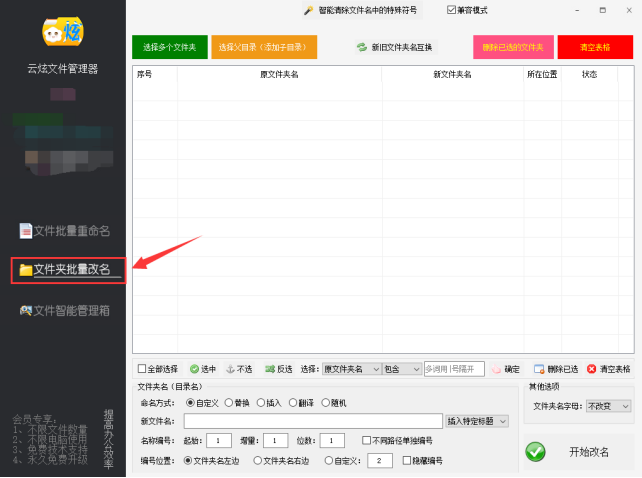
步骤2、在面板上点击“选择父目录(添加子目录)”后,下拉列表中再次点击“选择父目录中的文件夹”。
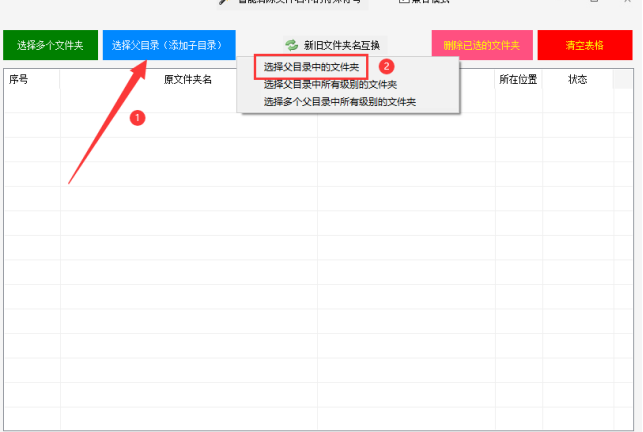
步骤3、在新窗口中选择好文件夹路径,再点击“确定”。
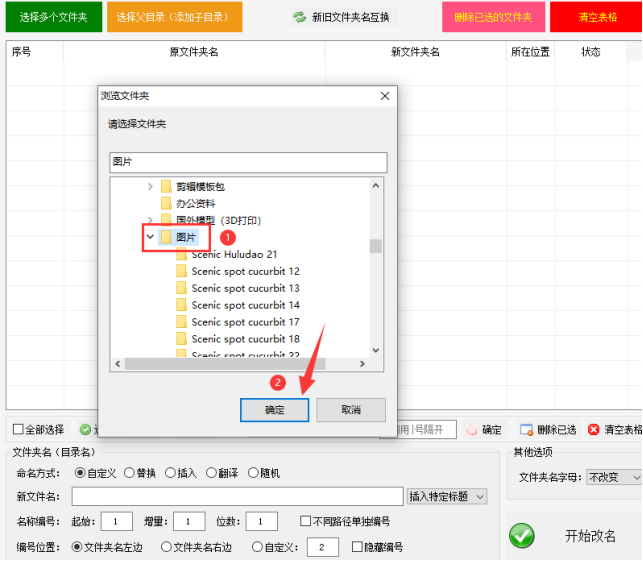
步骤4、按要求设定命名方式,选择“翻译”,再设定“英语转中文”并点击“开始翻译”。
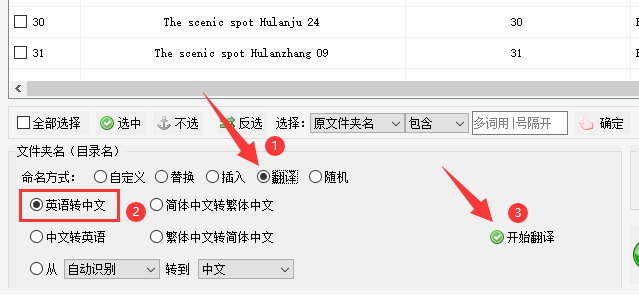
步骤5、以上步骤都设定好后,在新文件夹名处预览是否符合,再点击“开始改名”进入文件夹重命名工作。
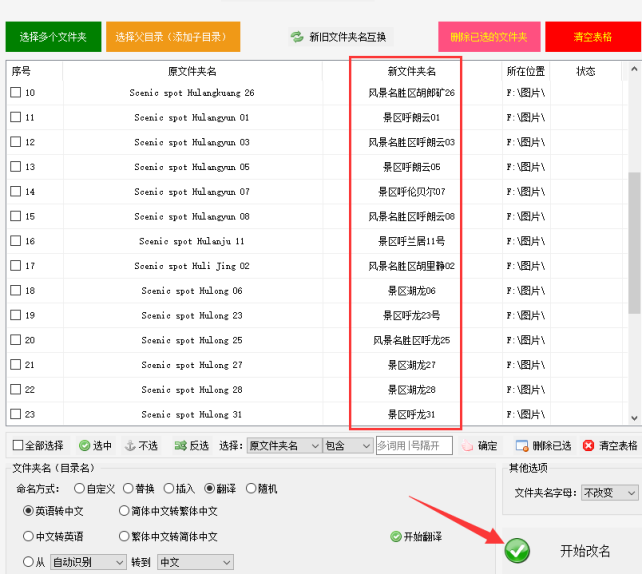
步骤6、完成后可在状态栏中查看是否显示“重命名成功”,在列表上右击或双击可以直接打开文件夹所在的位置。
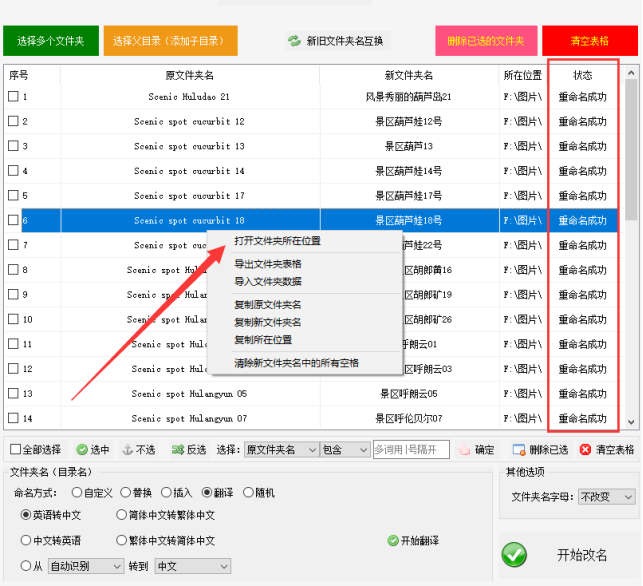
步骤7、打开目标文件夹可看到所有的文件夹名称翻译成中文。